前言
軟體工程師應該很少沒參加過 Conference 吧,不管是社群或是學術性的,只要是與會者都會拿到一面主辦方製作的名牌,上面除了印著你的大名外,大多就剩下 Conference 名稱與 Logo 了,然而,由灣區的資料視覺化社群所舉辦的年度聚會 - visfest unconf 很是特別,他們提供與會者一個製作自己 badge 的機會,讓大家自行發揮創意,特別之餘也很符合整個會議的調性。今年八月是他們舉辦的第五屆 visfest unconf,這次他們在 ObservableHQ 這個平台上釋出了一個 Template,讓大家更方便的製作名牌,效果如同下方(因為用到 ECMAScript modules,建議使用桌面版 Chrome),若無法觀看,可以前往此 link,或是拉到最下面看 gif:
除了 Observable 與 visfest 的 Logo 外,你可以繪製任何你想呈現的東西,改變背景顏色等等,而主辦方會用 gitpop 這項服務,將你的動畫製作成 10 frames 的 gif,因此在製作時,可以根據 template 提供的繪圖函式傳入的 frameNumbers 來控制動畫的呈現。
我自己是覺得這樣的想法很酷,所以即便無緣參加 visfest unconf,也製作了一個自己的 Badge 玩玩,順便來試用已經想玩很久的平台 ObservableHQ,這篇文章就記錄一下使用的過程,並說明其特性,希望能引起大家興趣!
ObservableHQ 起源
D3.js 的作者 @mbostock,在 2017 年的時候發了一篇名為 A Better Way to Code 的文章,介紹了他當時正在製作的專案 - d3.express,也就是現在的 ObservableHQ。
Mike Bostock 在過去十年左右的時間都致力於資料視覺化,為了能夠更方便的將資料以各種方式呈現,D3.js 因應而生,然而,致力於一個工具太久,反而忘了當初為何要製作工具,目的變成了工具本身,而不是透過該工具所能傳達的價值。
The purpose of visualization is insight, not pictures - Ben Shneiderman
資料視覺化的重點應在於將資料的 insight 更加輕易的傳遞給世界,儘管現在已經有很多圖形化介面的拖拉工具輔助你將資料視覺化,但若是想要最大幅度的自由創作並表達 insight,撰寫程式碼是無可避免的。
然而寫程式一直都不是一件簡單的事,為了降低寫程式的難度,他創造了另一個工具:ObservableHQ。你可以把它想像成 JavaScript 版本的 jupyter notebook,但使用上某些語法跟純 JavaScript 有些差異,因此剛開始可能會有些不太習慣的地方,等到上手後,你就會發現它的好用之處,尤其適合應用在製作資料視覺化專案上。
ObservableHQ 基礎操作
ObservableHQ 其實不能算是 JavaScript,因為有許多操作行為與 vanilla JavaScript 不相同,作者也有寫了一篇說明。
基本上,你可以把 ObservableHQ 想像成一個試算表,由一格一格的 cell 所組成,而每一格 cell 都是一個 JavaScript snippet,可以是一則運算式、一段簡短的函式,當然也可以將值指定給一變數名稱。
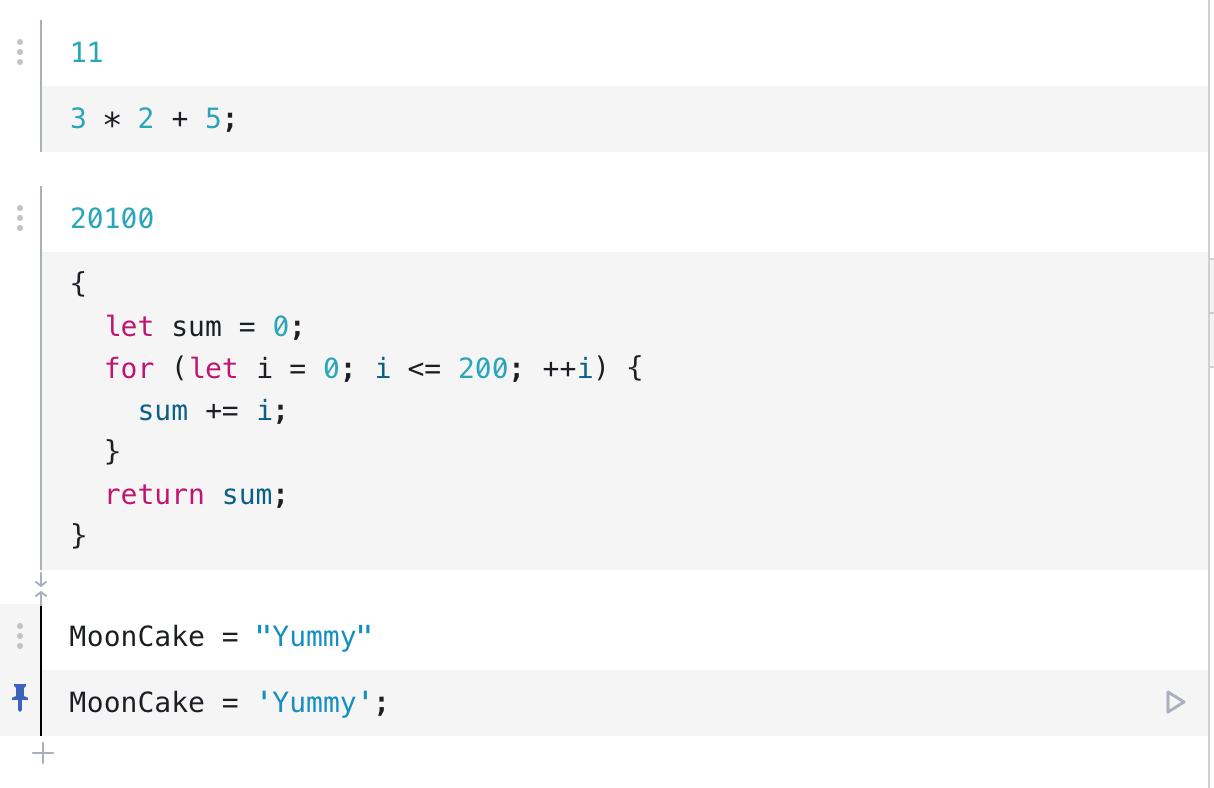
在上面的圖片中,比較不同的地方在於運算函式的寫法,除了一般的 Function Declarations 與 Function Expressions 外,你也可以用一個大括號 {} 包裹著一段程式碼,最後 return 出去的值,就會被印出來。
而就像試算表的公式一樣,表格內的值是互相 reference 的,只要你在某處修改了某個 cell 的值,所有引用到該 cell 的程式都會相應改變(re-run),跟一般 vanilla JavaScript 從上到下執行程式碼的邏輯有所不同:
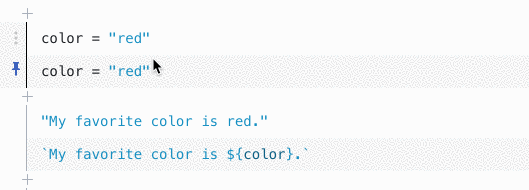
從這點來看,你也可以把所有在 ObservableHQ 上的變數 assignments 都想成是 hoisted declarations,因為宣告順序不影響 reference。
此外,支援使用 html 與 markdown 的語法,利用 Template literals 來完成:
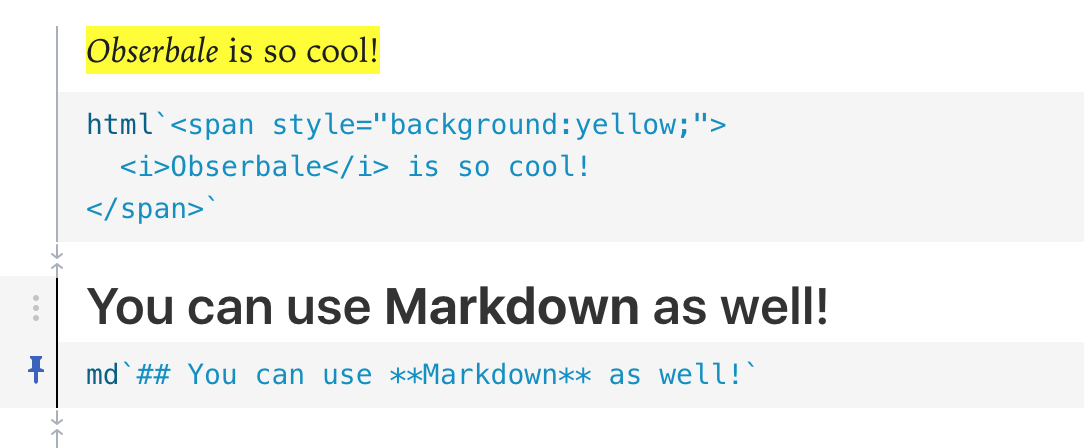
還有一個特別的 built-in 運算子 - viewof:
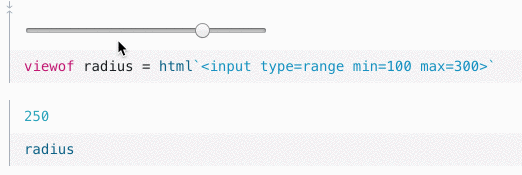
如上面的 gif 所示,viewof 可以將使用者針對一個 html input element 操作所產生的值,exposes 出來,或是 assign 給一個變數。可以想見,這用在互動式視覺化專案中會是很棒的功能。
這幾個大概是最基本的操作,還有其他諸如:如何匯入第三方套件、使用非同步 API 呼叫等等,我們就直接透過實際演練來學習吧!
ObservableHQ 實際操作
接下來用我這次製作的 visfest badge 來做範例,進一步帶大家認識這個工具!
這次的 badge,主要概念是在 2D 地球圖上,顯示各城市的人口數量級別,用地球的轉動與 marker 的 radius 大小變化來呈現動畫。
要完成這個目標,起手第一步就是得先把 2D 地球畫出來。而 Mike Bostock 有提供一份 topojson 格式的世界地圖資料:https://unpkg.com/world-atlas@1/world/110m.json。
因此,我們需要載入 topojson 套件,並 fetch 世界圖資,而在 ObservableHQ 上我們可以這樣做:

這邊我們用 require 來載入 topojson 套件,但其實它背後並非 CommonJS,而是用 Asynchronous Module Definition (AMD) 實作。另外它也支援 ES modules 與 imports,所以可以依照你所使用的套件支援度來選擇要用哪種方式載入模組。
至於取得世界圖資,我們需要兩個步驟:
- 取得圖資 JSON 檔案:
let world = await (await fetch("https://unpkg.com/world-atlas@1/world/110m.json")).json(); - 取得拓樸後的資料:
topojson.feature(world, world.objects.countries);
在 ObservableHQ 上,我們可以利用先前說到的大括號 {} 來執行多行程式碼,並把最後 return 的值賦予給某個變數:

接著還需要有各城市的人口資料,取得方式與上面相同:
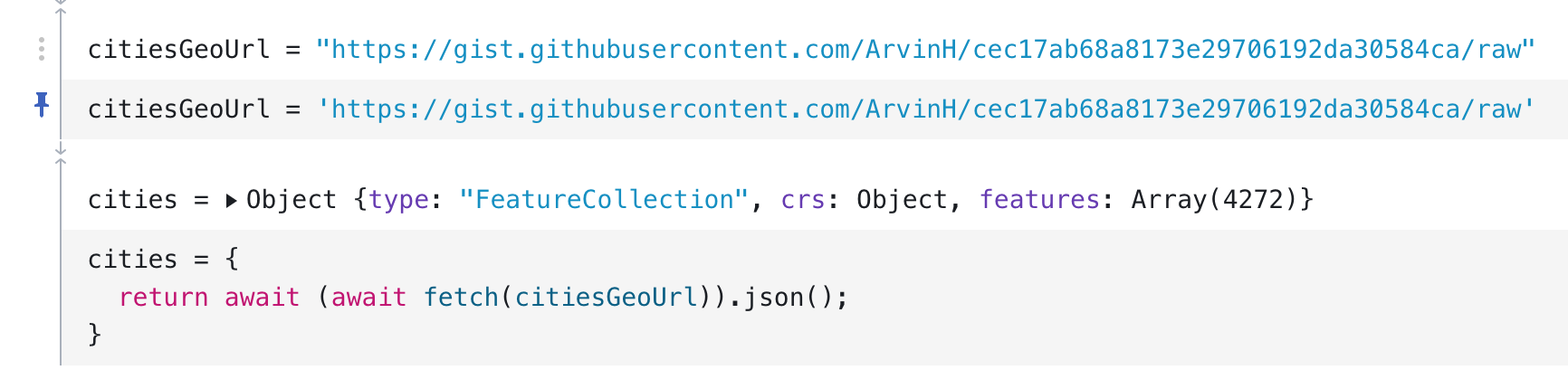
資料到手後,剩下的就就跟一般撰寫 D3.js 的專案ㄧ樣。
在 visfest 提供的模板中,提供了許多以定義好的變數宣告,像是姓名、字體亮度、大小等等,而我們只需要在 badgeCode 這個函數中實作我們的視覺化作品即可。
// Your D3 code goes here.
// The function badgeCode gets called below to generate the previews.
function badgeCode(g, c, frameNumber) {
// g: a <g>, i.e. d3.select(... the node)
// context: a canvas context, useful for doing canvas drawing
// frameNumber: a number that represents the frame (1, 2, … 10) for psuedo-animation.
// width & height are available via the environment, as is d3
// Note: the <g> is drawn on top of the <canvas>
}badgeCode 接收三個參數,一個是在 badge 上留給你繪圖的空間 <g> 元素,以及 canvas context 和 frameNumber,該模板會呼叫此函式十次,依序傳入遞增的 frameNumber,讓你來掌控動畫過程。
到這邊可能你會好奇,在 ObservableHQ 中的 模板 到底是怎麼運作的?為什麼能定義出一個函式,讓我去填寫內容,又幫我執行呢?
答案要追究到 ObservableHQ 的一個特殊 import-with 方法:
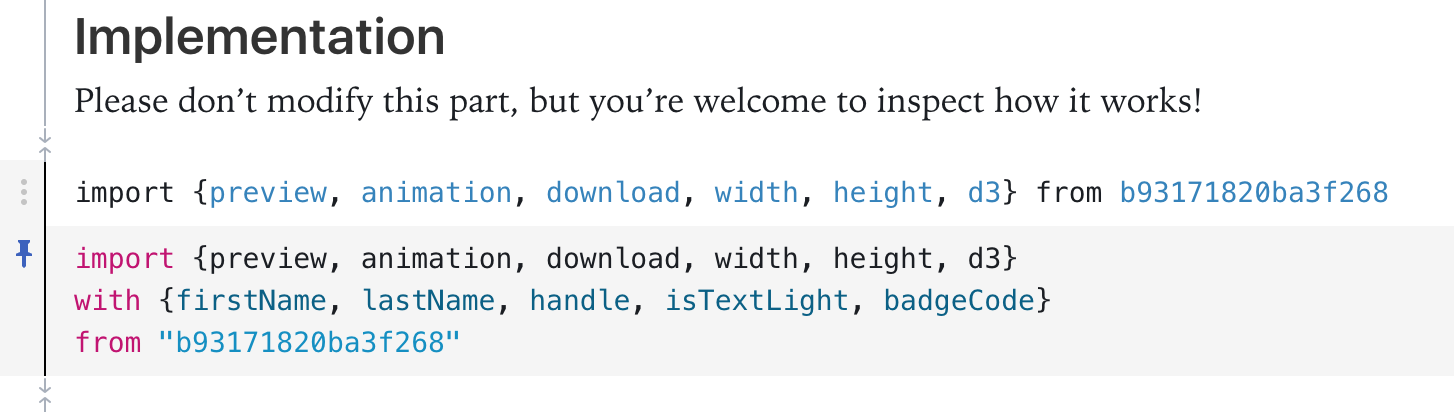
b93171820ba3f268 是 ObservableHQ 上的另一個 notebook,也就是實際的 template 程式碼所在位置,我們可以從該 notebook 中 import 進 {preview, animation, download, width, height, d3} 這幾個函式來呼叫使用,而這幾個函式中所用到的變數,我們能使用 with 來取出,並且賦予其新的值!
這就是為什麼我們可以修改 firstName、lastName 以及自行填入 badgeCode 函數的原因了。
badgeCode 內的程式碼基本上就是普通的 D3.js 程式,這邊就不再附上程式碼,有興趣想知道怎麼實作在地球呈現人口分布的,可以到我的 notebook 去看,其中我也有用到前面提及的 viewof 運算子,讓我能手動調整地球的 scale 大小。
都完成後就會看到由模板提供的 preview 函式所繪製出的十張圖:
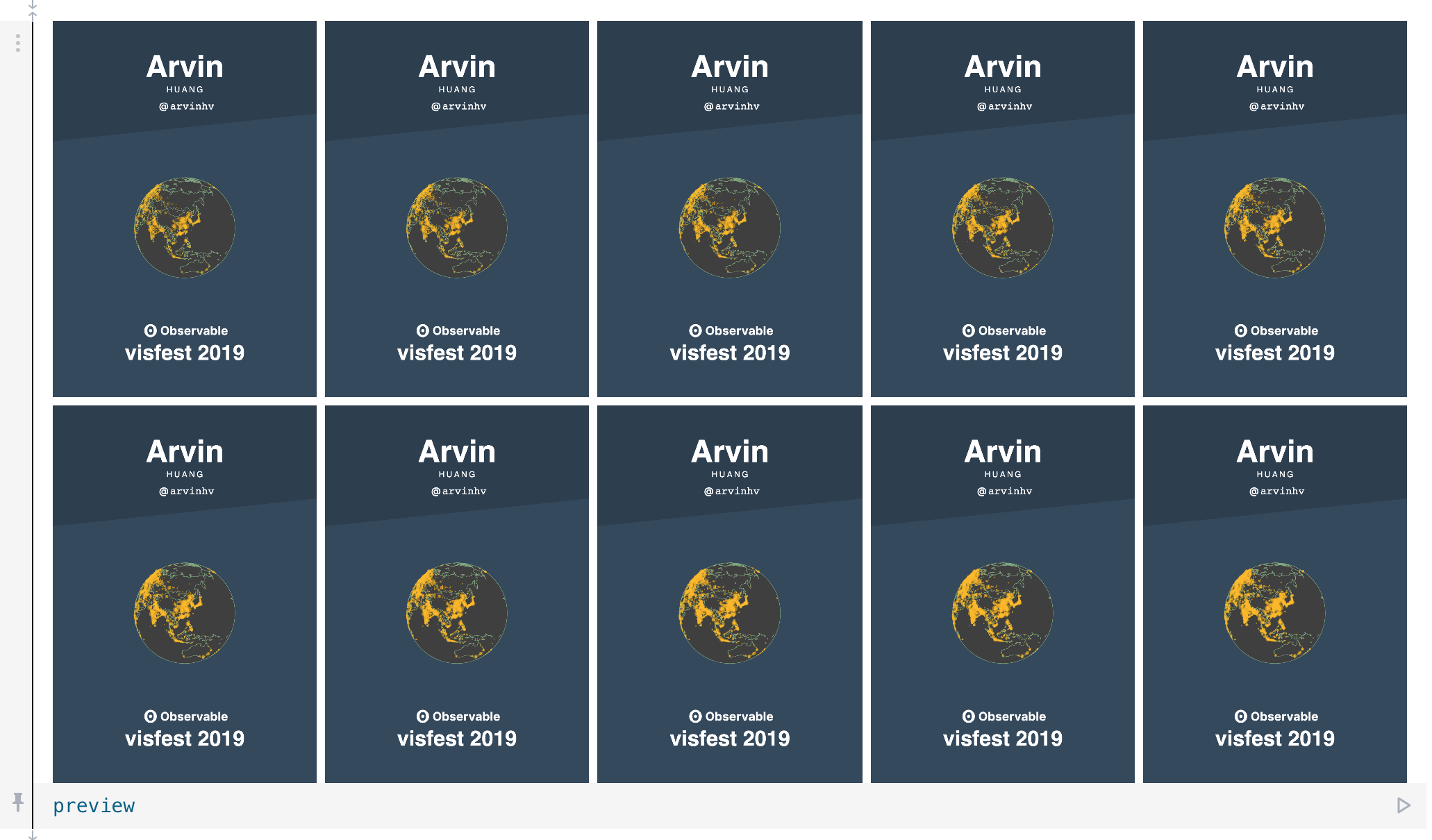
以及用 animation 函式(一樣模板提供)繪製的動畫:
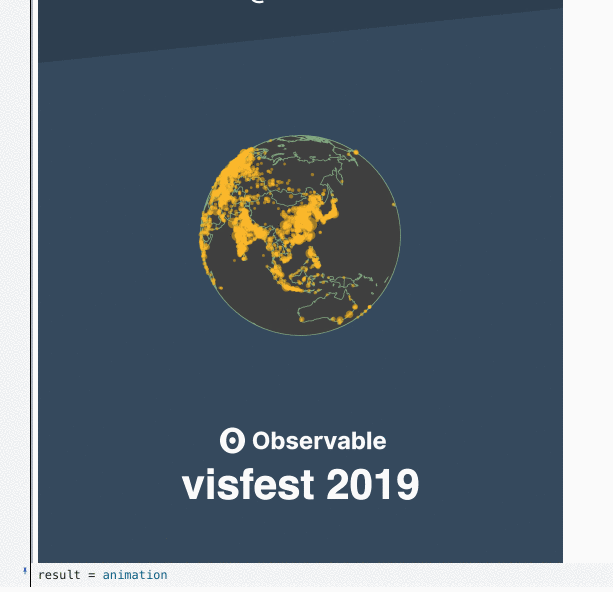
分享你的 ObservableHQ 作品
完成作品後,最重要的就是分享。
這篇文章的最上方,我放入的成品並不是 gif,而是貨真價實從 ObservableHQ 所匯入的,利用 ECMAScript modules,載入想要嵌入的 notebook,接著再載入 ObservableHQ 提供的 {Inspector, Runtime},當 notebook 載入後,取得其中 export 的變數,透過 Inspector 將其繪製到指定的 DOM id 上:
<div id="animation"></div>
<script type="module">
import notebook from "https://cors-anywhere.herokuapp.com/https://api.observablehq.com/@arvinh/visfest-unconf-badge-builder-template.js";
const renders = {
"result": "#animation",
};
import {Inspector, Runtime} from "https://unpkg.com/@observablehq/notebook-runtime@2?module";
for (let i in renders) {
renders[i] = document.querySelector(renders[i]);
}
Runtime.load(notebook, (variable) => {
if (renders[variable.name]) {
return new Inspector(renders[variable.name]);
}
});
</script>透過這種方式,除了能夠在 ObservableHQ 上載入引用他人的 notebook 外,也能在一般網站上嵌入任何作品,非常方便!
結論
這篇文章只是非常簡略的說明了 ObservableHQ 的起源、用途與使用方式,希望能引起大家的興趣,如果有想要使用這套工具玩玩,或是製作視覺化專案的話,官方網站其實有出了一系列的教學與說明文件,直接就是用 ObservableHQ 的 notebook 撰寫的,互動式的閱讀體驗非常好,可以非常清楚的知道各個環節該怎麼使用,以及其背後的設計原理。